1. Запустите программу Nero Express. В появившемся окне выберите, Данные > Диск с данными (Рис. 1).
2. В окне «Содерж. диска» нажмите кнопку «Добавить» (Рис. 2).
3. В окне «Выбор файлов и папок» укажите папку «ПОДГОТОВЛЕННЫЕ ФАЙЛЫ ДЛЯ ЗАПИСИ», в которую вы собрали нужные вам файлы. Выделите мышкой все файлы и нажмите кнопку «Добавить». Закройте вновь появившиеся окно, нажатием на кнопке «Завершен» (Рис. 3).
4. Файлы перенесены в окно «Содерж. диска». Для продолжения нажимайте кнопку «Далее» (Рис. 4).
5. В окне «Финальные установки записи» ничего трогать не будем. Для начала записи нажимайте кнопку «Запись» (Рис. 5).
6. Если диск у вас уже находится в приводе CD-RW, то запись начнется сразу, если нет, то программа выдвинет лоток и попросить вставить диск (Рис. 6).
7. В случае если диск является перезаписываемым и не пустым программа предложить очистить его (Рис. 7). Соглашайтесь (Yes), если вы уверены что данные, которые находятся на этом диске, вам уже не нужны.
Запись CD/DVD дисков в программе NERO
8. Начнется процесс выполнения записи, дождитесь появления окна об успешном завершении прожига (Рис. 8).
Нажмите кнопку «OK» (Рис. 8). Затем можете закрыть программу Nero Express. Поздравляю, вы записали свой первый диск.
Пошаговая инструкция создана по просьбам «трудящихся» и только для начинающих пользователей.
Интересные программные продукты встречаются и на «забугорных» (англоязычных рекламных) ресурсах.
Источник: ruterk.com
NERO — идеальный прожиг дисков
Эта программа, как никакая другая, зарекомендовала себя под номером « 1 » на компьютерах пользователей. И неудивительно, за годы использования « NERO » не подвела ни разу, исправно записывая нужную информацию на CD и DVD носители.
Не смотря на большую популярность этой надежной программы, многие до сих пор не умеют правильно пользоваться ее функционалом (в этой статье речь пойдет только о функции записи, другие, мультимедийные функции, будут рассмотрены в другой статье).
Конечно, из-за большого распространения «флеш-накопителей» или просто «флешек», которые стоят, даже по провинциальным меркам, копейки, DVD и CD диски постепенно начинают терять интерес простых пользователей. Но есть одно «но».
Флешка, как и большинство других электронных накопителей, может в любой момент выйти из строя, и только по одной ей понятной причине. То ли скачок напряжения, то ли еще что. И вот тогда мы вспомним, что пока самым надежным источником хранения информации является обычный пресловутый DVD . Да, он легко ломается, может поцарапаться и перестать читаться. Но в отличии от « USB-носителей » информация на нем просто так не слетит. Да и установку или переустановку системы, мы в основном по-прежнему начинаем со вставки диска в привод.
Итак, в этой статье речь пойдет о том, как правильно записывать диски с помощью широко известной программы « NERO Burning Rom ». Скачать программу можно по этой ссылке .
Как записать диск программой Nero.
Записывать с помощью « NERO » очень легко. Для начала запускаем ярлык огня (горящее здание). Рассмотрим главное окно программы.
1. Под цифрой один обозначена опция « DVD-ROM(ISO) », именно в этом режиме и нужно записывать ваши файлы, правда если размер одно файла, будь то песня или фильм, не должен превышать 4 гигабайт. Забегая вперед скажу, что для такого случая нужно использовать опцию « DVD-ROM(UDF) », которая позволяет записывать файлы более 4 гигабайт. Опция содержит три подраздела, связанные с функцией « Мультисессия ». Это возможность дописывать диск, если он не полностью записан и при условии, что при первой записи его, был выбран раздел « Мультисессия ».
Итак, мы хотим записать на чистый диск коллекцию домашних фотографий. Если вы хотите сразу заполнить DVD-диск и больше на него ничего не писать, а отложить для хранения в надежное место, вам нужно выбрать раздел « Без мультисессии » (по умолчанию). Предварительно можно перейти на вкладку « Запись » и поставить скорость, желательная для DVD-диска равная « 4 », хотя можно и не переходить, а оставить все как есть, диск просто прожжется на максимально возможной скорости.
Если суммарный объем файлов для записи меньше 4 гигабайт , например 2 гигабайта – имеет смысл начать « мультисессию », чтобы получить возможность потом дописать диск. В таком случае выбираем раздел « Начать мультисессионный диск ».
Если вы уже ранее записывали диск, выбрав раздел « Начать мультисессионный диск » и создав таким образом « мультисессию », и теперь решили записать еще одну коллекцию файлов – выбираем раздел « Продолжить мультисессионный диск ». Ну а если вы решили сделать последнюю запись и больше на этот диск ничего не записывать, выберите раздел « Финализировать диск (Дальнейшая запись невозможна!) ». Таким образом вы закроете мультисессию .
Итак, раздел выбран, нажимаем кнопку « Новый » снизу. В появившемся интерфейсе программы, справа мы увидим наши логические разделы жесткого диска и папки с файлами в них. Слева свободные, пустые окна.
Туда методом « Drag and Drop » (бери и брось!) мы зажимаем мышкой, нажав и удерживая левую кнопку на выбранной папке или файле, и перетаскиваем папку (или файл) в пустое окно программы. Обратите пристальное внимание на нижнюю часть окна программы. В нижнем правом углу можно выбрать двухслойный DVD-диск, объем которого 8.2 гигабайта . Но обычно мы покупаем обычный однослойный диск, размером 4.37 гигабайта . Внизу зеленой шкалой обозначается степень заполнения диска – чем больше файлов, тем более заливается шкала зеленым цветом. После того, как все файлы для записи выбраны и перетащены в пустое окно, нужно нажать кнопку « Запись ». Начнется запись диска.
Источник: dzen.ru
как с помощью nero создать загрузочный диск windows с iso файла
Для того чтобы установить Windows на компьютер, необходим загрузочный диск. Многие неопытные пользователи пытаются создать загрузчик с помощью стандартного копирования, которое предлагает мастер записи вашей операционной системы. Однако результат такой операции вас разочарует — с полученного загрузчика невозможно установить Windows непосредственно из BIOS. Решить эту проблему поможет специальная программа Nero Burning ROM, а это руководство пояснит, как записать Windows на диск через Nero.
Nero по праву считается одной из лучших программ своего рода, её используют как профессионалы, так и любители. Интерфейс Неро довольно прост, поэтому разобраться в использовании можно даже самостоятельно.

Сегодня мы расскажем, как сделать образ Виндовс с помощью Nero Burning Rom
Для начала вам понадобится найти установочную версию Виндовс. Все версии можно раздобыть во Всемирной паутине.
Итак, на вашем компьютере есть образ Виндовс. Обычно размер такого файла около 3 Гб, а это значит, что на обычный CD-носитель файл не поместится, поэтому записывать образ придётся на DVD-носитель. Если вы планируете сохранить у себя загрузчик, можно записать Виндовс на диск DVD-R. В случае, если переустановка Windows в будущем вам вряд ли понадобится, а на компакт потребуется записать что-нибудь более важное, используйте DVD-RW. Тогда важную информацию вы сможете записать на DVD-RW поверх образа операционной системы сразу после её установки на компьютер.
Как записать Windows на диск через Nero? Пошаговая инструкция

По завершении записи привод открывается автоматически
Что делать, если запись прошла неудачно?
Отдельно стоит рассказать, как действовать, если копирование прошло некорректно. В таком случае вы можете повторить процедуру.
Для этого нужно либо перезаписать DVD-RW, либо вставить чистый DVD-R диск. При использовании нового компакта просто повторите все вышеупомянутые пункты для копирования образа на носитель.
Если вы перезаписываете DVD-RW, то первым делом найдите в строке меню раздел «Рекодер» и выберите «Стереть перезаписываемый диск». В открывшемся окошке указаны характеристики для стирания диска, их лучше не изменять. То есть настройки должны иметь такой вид:
Кликаем «Стереть» и наблюдаем за ходом выполнения операции в открывшемся окошке. По окончании процедуры всплывёт соответственное уведомление, а дисковод с уже теперь чистым DVD-RW откроется. Чтобы снова записать необходимую информацию, следует повторить от начала до конца все пункты, подробно описанные выше.
Заключение
Теперь вы знаете, как через Неро создать загрузочный диск Windows. Стоит сказать, что для установочного диска лучше использовать оригинальную версию операционной системы, а не различные сборки из непроверенных источников. Надеемся, это руководство поможет вам в развитии пользовательских навыков. Удачи!
Как правильно создать из образа ISO загрузочную флешку или диск

Доброго времени суток, уважаемые читатели моего блога. Помню времена, когда все программы, игры и другой софт мы скачивали из интернета, чтобы потом вставить диск и запустить процесс установки. Потом мы узнали о том, что можно создать виртуальный привод. Удивительно, но все эти умения небесполезны и сегодня.
Я расскажу вам о простых способах как записать загрузочный диск с образа ISO при помощи четырех самых популярных программ.
Бывают разные случаи, к примеру, необходимость переустановки Windows или сохранение важных программ в электронном виде. Навык бесполезным не назовешь.
1. Мультизагрузка и ISO
Я все-таки думаю, что для любого новичка очень важно разбираться в терминологии, поэтому для начала мне бы хотелось немного поговорить о том, с чем нам собственно предстоит столкнуться сегодня, что такое ISO и почему предпочтительнее работать именно с ним. Компьютерная грамотность еще никому не вредила.

Итак, наверняка вам знакома эта ситуация. Вы вставляете в привод CD или засовываете флешку в USB-порт, сразу после этого автоматически открывается окно установки. Этот процесс и называется мультизагрузка.
Для того, чтобы запустить эту операцию, нам нужно внешнее устройство или виртуальный привод. Я уже писал об этом процессе в своем блоге и описывал работу в лучшей, на мой взгляд, программе для монтирования образа диска.
Создать иллюзию, что CD есть на вашем компьютере могут такие программы как Ultraiso, Nero, Alcohol или Daemon Tools и сегодня мы снова будем говорить о них.
Любой программе нужен образ, ISO файл. Он избавляет пользователей от множества трудностей. Вам не придется искать никакие файлы, собирать их из разных частей компьютера и осуществлять загрузку вручную. Из любого набора документов для игры или программы вы можете создавать свои загрузочные диски. Грубо говоря, единый архив.

Об этом процессе я еще не писал в своем блоге и если вас это заинтересовало подписывайтесь на рассылку и сможете узнать о выходе новой публикации первым. Ну а пока можно скачивать готовые образы из интернета.
2. Daemon Tools
Мне очень нравится программа Daemon Tools, с ее помощью я всегда работаю образами. Вы можете зайти на официальный сайт www.daemon-tools.cc/rus и скачать бесплатную пробную версию. Она умеет взламывать защиту от записи, если вам нужно скопировать готовый диск. Создает до 36 дополнительных дисководов, редактирует и конвертирует.
Я рекомендую вам пользоваться именно официальными сайтами, чтобы наверняка не подхватить вирус. Кстати, можете прочитать в моем блоге статью про антивирусники будущего.
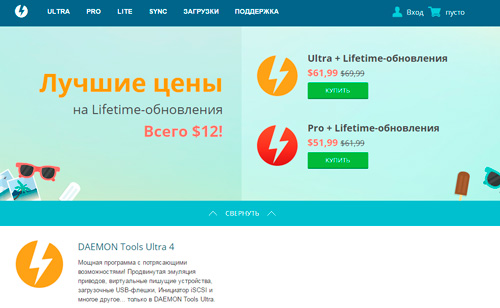
Если вы хотите записывать образы на флешку, то вам понадобится программа Ultra. Если достаточно CD/DVD, то можно обойтись и версией PRO.
Полностью бесплатная программа Lite не обладает дополнительными возможностями и не умеет записывать образы, а лишь эмулирует их на виртуальный дисковод.
Лично я пользуюсь версией Ultra и кстати совсем скоро вы поймете ее преимущество. Откровенно признаться, я и сам не предполагал о нем.
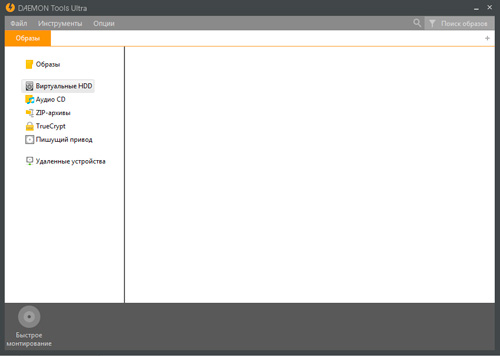
В верхней панели открываете «Инструменты» и выбираете «Записать на диск». Предварительно вставьте чистый CD или DVD в привод.
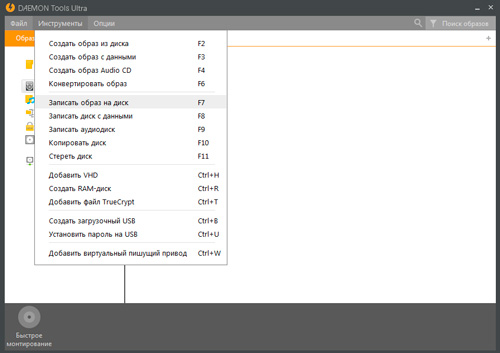
У меня такого, к сожалению, сейчас нет, но тысячу раз так делал и знаю, что вам останется только нажать на «Старт» и попить чай, пока загрузка не завершится. Это занимает не менее трех-пяти минут.
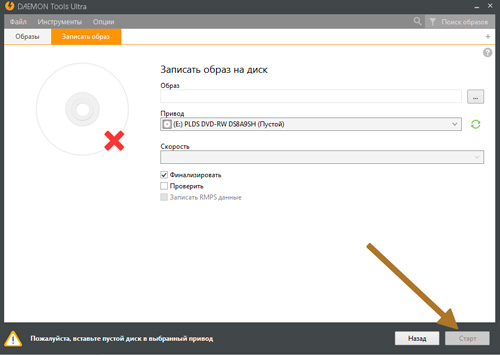
Если вы хотите сделать загрузочный диск на флешке, то там же, в «Инструментах» выбираете «Создать загрузочный USB».
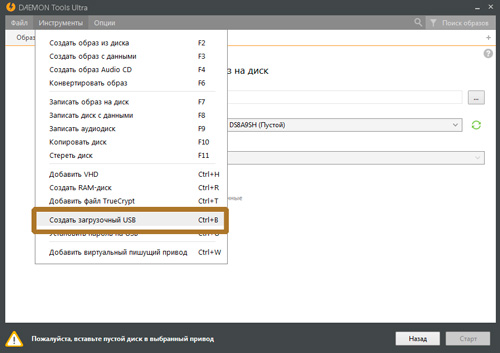
А вот и неожиданное открытие. В мой ноутбук была вставлена Micro SD карта. Ну, вы знаете, как в телефоне. Daemon Tools предлагает мне создать загрузочный диск прямо из нее. На мой взгляд, это отличное решение.
Никаких массивных флешек.
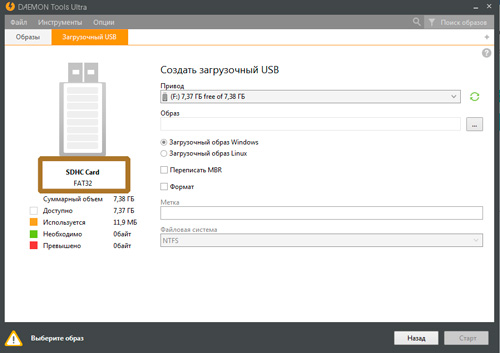
Это открытие заставило меня залезть на любимый Ali. Здесь можно купить микро карту на 128 гигабайт . Вот это малышка с богатым внутренним миром.

3. Nero
Еще одна замечательная утилита для прожига дисков – Nero. Вы наверняка о ней слышали. Возможно даже, она у вас уже установлена. Если нет, можете скачать ее с официального сайта ( www.nero.com ).

Она также создана для прожига, а некоторые ее версии способны записывать даже HD DVD и Blu-Ray. Самая высококачественная графика. Идеальная версия для фильмов или игр. Еще одна интересная на мой взгляд опция, которой обладает утилита – верстка обложек.
Как записывать загрузочные диски в этой программе вы можете узнать из обучающего видео чуть ниже.
4. Alcohol 120%
Когда речь идет о формате ISO нельзя не упомянуть про такую популярную программу, как Alcohol 120%. Вот так выглядит ее официальный сайт ( www.alcohol-soft.com ).
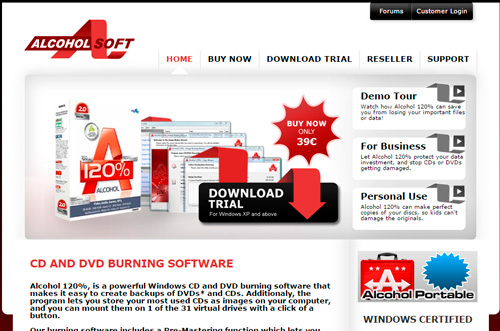
Здесь есть бесплатная версия Alcohol 52%, но она не способна записывать образы, а лишь монтирует их. Но вы можете скачать Trial.
Она также поддерживает крутые, высококачественные форматы типа Blu-Ray. Способная добавить 31 виртуальный привод или скопировать с одного диска на другой напрямую.
Из этого обучающего ролика вы можете узнать как пользоваться программой. Это очень просто.
5. UltraISO
Ну и еще одна популярная программа, которая может вам понравиться — ультра исо ( www.ultraiso-ezb.ru ).

Бесплатная версия не способна прожигать диски, так что не стоит целиком доверять рекламе. Но, несмотря на это, софт достаточно интересный. Она способна работать не только с флешками, но и жесткими дисками. Записывать на них образы.
Благодаря ей вы сможете оптимизировать структуру для экономии места на диске, создавать загрузочные флешки с двумя режимами (USB-zip и HDD) и многое другое.
Узнать как пользоваться программой вы можете из этого обучающего ролика.
Осталось только сделать выбор. Если вам была полезна эта статья – подписывайтесь на рассылку и узнавайте больше о том, как делать сложные вещи проще. Вы никогда не задумывались о карьере веб-дизайнера? Прочитайте публикацию о том, с чего начать новичку. Или, быть может, вас может заинтересовать профессия копирайтера.
Вы можете двигаться в этом направлении даже если пока ничего не знаете.
Подписывайтесь в группу Вконтакте и все у вас обязательно получится. До новых встреч.
Создание образа и его запись на диск и флешку через Nero
Образ диска — это структурированный набор файлов, воспринимаемый компьютером как настоящий CD или DVD. Давайте разберёмся, как проще всего создать и записать образ на диск через Nero. Процесс создания очень похож на копирование, но имеет свои особенности.
Дело в том, что при обычном копировании файлы и папки распределяются в произвольном порядке, заданном параметрами конечной папки, а в нашем случае представляют собой организованную структуру, полностью повторяющую структуру исходной папки. Это особенно важно при перенесении программ, игр, операционных систем, которые не будут функционировать, если их просто скопировать. Приступим!

С помощью программы Nero можно сделать и записать на CD или flash-накопитель дисковой образ.
Как создать образ диска в Неро?
Чтобы создать образ диска через Неро, необязательно иметь пишущий привод. Достаточно такого, что просто считывает информацию, поскольку нарезка происходить не будет: создание виртуального CD её не требует.
Как записать образ на диск через Nero?
Итак, мы выяснили, что сделать образ диска в Неро очень просто даже для тех, кто пользуется этой программой впервые. Он сохранён на компьютере и работает как обычный CD или DVD с той лишь разницей, что его нельзя взять в руки. Но иногда возникает необходимость записать его на отдельный носитель. Сделаем это снова через Nero.
Как записать образ на флешку через Nero?
С каждым годом CD и DVD-носителями пользуются всё реже и реже, им на смену пришли USB-флеш-накопители. Они компактны, удобны и надёжны, вмещают большой объём информации, быстро работают. Давайте разберёмся, можно ли через Nero записать образ на флешку.
Поместить нужную информацию на такой накопитель можно двумя способами:
Как мы видим, работать с Неро легко и удобно. Он обладает интуитивно понятным интерфейсом и не требует специальных навыков для освоения. Приведённая пошаговая инструкция подходит для самых распространённых версий: 7 и 2017. Делитесь в комментариях своим опытом использования этой программы!
Как записать Windows 7 на диск с помощью программы Nero Burning ROM
Одним из наиболее популярных способов создания загрузочного диска Windows является способ описанный в данной статье. А точнее в создании нам поможет небезызвестная миру программа Nero Burning ROM. С помощью этого программного продукта мы с лёгкостью создадим диск, который после пригодится нам для установки(переустановки) нашей системы, в данном случае Windows 7.
Итак приступим. Запускаем Nero Burning ROM, в открывшемся окне выбираем формат нашего диска DVD или CD, в моём случае это DVD и вашем скорее всего тоже, потому что, данная система врятли поместится на CD диск. В следующей вкладке выбираем DVD-ROM(ISO) т.к мы работаем с образом и третьим шагом нажимаем на кнопочку открыть.

В открывшемся окне находим наш образ и открываем его.

В следующем окне оставляем все галочки как есть, единственное, что вы можете сделать, это поставить, либо не ставить галочку напротив пункта «Проверить зап.данные», это значит что после записи нашего образа программа проверит целостность записанных данных, я решил её не ставить. После нажимаем «Прожиг».

Программа начинает запись, но сначала она возможно захочет отформатировать диск, это займет немного времени.

После форматирования сразу начнётся запись на диск, как показано на картинке ниже.

Итак по окончанию записи, появится окошка где будет информация об успешном её завершении, нажимаем «OK».

Наш диск готов, в этом вы можете убедиться вставив диск в дисковод.

О ставляйте своё мнение о данной статье, ну и конечно же задавайте свои вопросы, если у вас что-то вдруг пошло не так.
Nero Support
Чем мы можем вам сегодня помочь?
Most customers are interested in the following topics:
NOTE ON DELIVERY TIMES:
Due to the current situation there may be delays in shipping.
Hi H1 tag
Hi H2 tag
Hi H3 tag
Как создавать и записывать ISO-образы с помощью Nero Burning ROM?
Изменено: Чт, 8 Июл, 2022 at 3:03 PM
Nero Burning ROM позволяет создавать два различных типа образов дисков.
Файлы образов Nero (*.nrg) представляют собой собственный формат образов дисков Nero, который можно использовать для всех типов компиляций, включая Audio CD, Bootable CD, Mixed Mode CD и т. д. Формат ISO Image работает только с основными форматами дисков (CD, DVD, Blu ray-Disc) и не поддерживает вышеперечисленные форматы.
Тем не менее, создание ISO-образа может быть удобным способом интеграции виртуального дисковода в ПК, не имеющий проигрывателя/записывающего устройства. Использование ‘Nero Disc Image’ или ‘ISO Image’ также является хорошим и простым способом создания нескольких копий одного образа диска на несколько одинаковых физических дисков.
Представим, что вы хотите создать несколько копий MP3 дисков из первоначально созданного ISO образа.
Откройте Nero Burning ROM, нажмите ‘new’, выберите тип диска, например, CD, и тип проекта, например, CD-ROM (ISO) или CD-ROM (UDF/ISO), используйте настройки по умолчанию и нажмите ‘new’. Перетащите музыкальные файлы в ваш сборник. Под ними будет показано доступное дисковое пространство.


Для записи в образ диска выберите ‘Image Recorder’ в верхней строке меню. Через значок записи в строке меню откройте окно ‘Burn Compilation’ и нажмите ‘Burn’.
В нижней части открывшегося окна выберите ‘ISO Image File (*.iso)’ в выпадающем списке опций сохранения. Затем выберите место хранения на компьютере или внешнем диске и введите имя образа диска.

Образ диска состоит из идентичной файловой структуры оптического диска. Если вы используете Windows 10 или Windows 8.1, вы можете даже получить доступ к ISO-образу CD, DVD или Blu-ray Discs в качестве виртуального дисковода в проводнике Windows.
Для создания нескольких одинаковых MP3-дисков просто откройте расположение ISO-образа на вашем диске через Проводник Windows, щелкните правой кнопкой мыши на образе и выберите «Записать образ на диск». Программа Nero Burning ROM откроется автоматически.


В окне ‘Burn Compilation’ выберите количество копий дисков, которые вы хотите записать.
Убедитесь, что ваш дисковый рекордер выбран в качестве активного устройства записи. Затем нажмите кнопку burn. Теперь образ вашего диска MP3 CD будет записан на диск.
Nero Burning ROM попросит вас вставить еще один диск и будет записывать автоматически, пока не будет достигнуто количество записываемых дисков. Это делает запись нескольких дисков из образа диска очень удобной.
Источник: windorez.ru